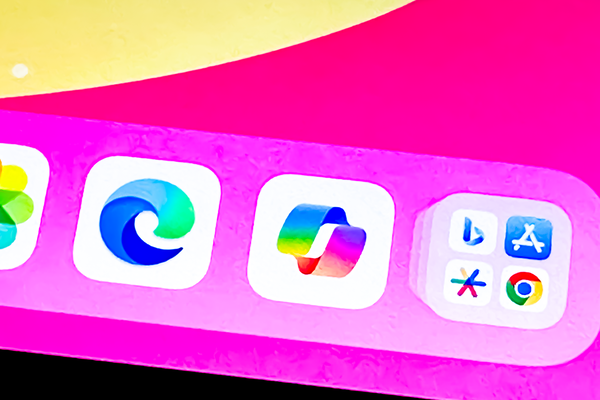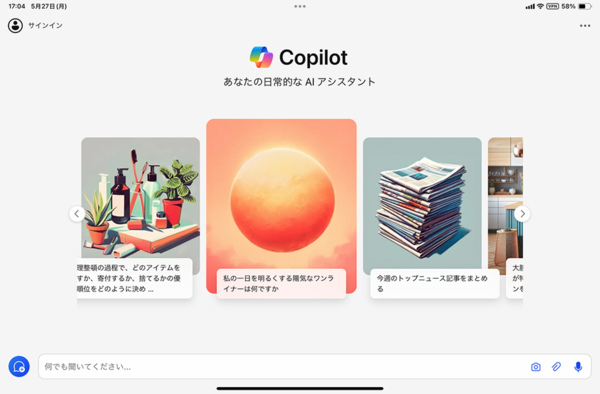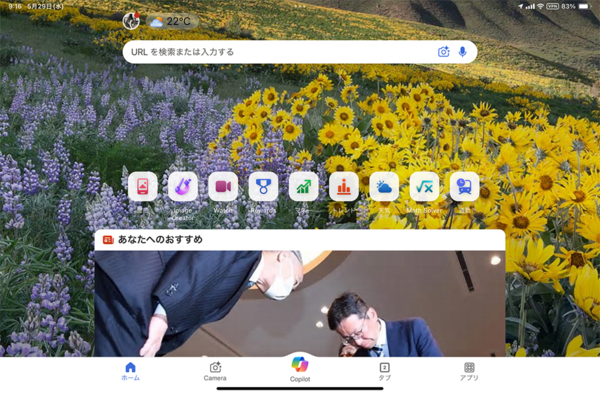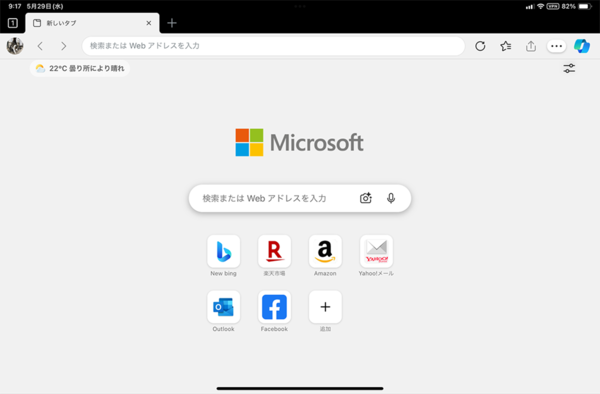生成AIとしてはOpenAIの「ChatGPT」が人気だが、このほかにもたくさんのサービスがある。その中でも話題となることが多いのが、マイクロソフトの「Copilot」だ。Copilotは、ChatGPTでは有料プランでしか使えなかったGPT-4が無料で利用できることや、回答の引用先を表示する機能などで注目を集めた。
Copilotは、便利に使える機能が多く、使い方を覚えればさまざまな作業の効率化に役立つはずだ。iPad向けにもアプリが提供されているので、ぜひともインストールしておきたい。今回は、iPadでCopilotを使うための基本的な方法について紹介していこう。
iPadでは3種類のアプリでCopilotが利用できる
Copilotはマイクロソフトの3種類のアプリからアクセスできるようになっていて、好みのアプリで利用できる。ただ、アプリが分かれているとはいえ、チャットの履歴は共通なので、入り口が増えていると考えればいい。Copilotが使えるアプリは次のとおりだ。
①Microsoft Copilot
これはそのものズバリ、Copilotを使うために存在しているアプリ。基本的に、このアプリを使うことが多くなるだろう。余計な機能は搭載されていないので、最もシンプルにCopilotを利用できる。
〈アプリ情報〉
Microsoft Copilot
作者:Microsoft Corporation
価格:無料(アプリ内課金あり)
URL:https://apps.apple.com/jp/app/id6472538445
②Bing:AI&GPT-4とチャット
これは、マイクロソフトが提供する検索エンジン「Bing」をアプリ化したもの。もともと検索アプリとしてリリースされていたが、あとからCopilotが搭載された。そのため、ホーム画面には検索ボックスがあり、ここからネットの検索が可能。調べものをしながらCopilotに問い合わせるといった使い方をするときに便利だ。
〈アプリ情報〉
Bing:AI&GPT-4とチャット
作者:Microsoft Corporation
価格:無料(アプリ内課金あり)
URL:https://apps.apple.com/jp/app/id345323231
③Microsoft Edge:AIブラウザ
こちらはマイクロソフト製のブラウザーで、Copilotが搭載されて利用できるようになった。ネットを閲覧しながらあらゆることをCopilotに問い合わせたり、要約させたりできるので、あまり目立たないが実はかなり便利なアプリと言える。Copilot以外にもAIを使った機能が搭載されているので、使ったことのない人は試してみてほしい。
〈アプリ情報〉
Microsoft Edge:AIブラウザ
作者:Microsoft Corporation
価格:無料(アプリ内課金あり)
URL:https://apps.apple.com/jp/app/id1288723196